Содержание
- 1 Зачем нужна материнская плата в компьютере
- 2 Что такое материнская плата компьютера
- 3 Зачем компьютеру материнская плата
- 4 Из чего состоит материнская плата
- 5 Виды материнских плат и их производители
- 6 Характеристики материнских плат
- 7 Выводы
- 8 Что такое материнская плата в компьютере
- 9 Понятие материнской платы ее функции
- 10 Для чего нужна системная плата
- 11 Составляющие компоненты
- 12 Разновидности плат
- 13 Как определить, какая материка установлена
- 14 Как выбрать хорошую материнскую плату
Зачем нужна материнская плата в компьютере
На данный момент рынок комплектующих для ПК забит материнскими платами разных моделей и производителей. Все они отличаются присутствующими разъемами, дополнительными функциональными возможностями и оформлением, однако выполняют одну и ту же роль. Подобрать материнку бывает сложно, поэтому мы рекомендуем обратиться за помощью к другой нашей статье по ссылке ниже, а сейчас мы перейдем к рассмотрению того, за что отвечает это составляющее.
Подробнее:Выбираем материнскую плату для компьютера
Объединение комплектующих
На системную плату устанавливается процессор, оперативная память, видеокарта, подключается жесткий диск и SSD. Кроме того, присутствуют дополнительные разъемы питания, обеспечивающие функционирование кнопок ПК. Все необходимое для соединения находится на самой панели платы в отведенных для этого местах.
Читайте также: Подключаем материнскую плату к системному блоку
Единая рабочая система для периферии
Каждый пользователь подключает к компьютеру различные периферийные устройства, будь то только клавиатура, мышь или принтер. Разъемы на материнке преобразуют все это оборудование в одну систему, которая помогает взаимодействовать с ПК, выполнять определенные функции ввода-вывода.
Читайте также:Как подключить клавиатуру к компьютеруКак подключить геймпад PS3 к компьютеруКак подключить принтер к компьютеруИсправление проблем с видимостью USB-устройств в Windows 7
Некоторые составляющие подключаются не через USB, а требуют выполнения дополнительных манипуляций. Относится это, например, к дисководу или передней панели системного блока. Развернутые инструкции по соединению этих частей с материнской платой читайте в статьях по ссылкам ниже.
Подробнее:Подключение передней панели к материнской платеПодключение дисковода к материнской плате
Связь центрального процессора с комплектующими
Как известно, процессор регулярно поддерживает связь с остальными составляющими, обеспечивая их корректную работу. Материнская плата не только объединяет их все, но и способствует выполнению такой связи. Детальнее о роли процессора в компьютере вы можете прочесть в другом нашем материале по ссылке ниже.
Читайте также:Выбираем процессор для компьютераПодбираем материнскую плату к процессоруУстановка процессора на материнскую плату
Передача изображения на дисплей
Сейчас практически любой ЦП оборудован встроенным видеоядром. Не у каждого пользователя есть возможность докупить дискретный графический адаптер. При условии того, что монитор подключен через материнку, она отвечает за вывод изображения на экран. В новых моделях плат вывод происходит через видеоинтерфейс DVI, DisplayPort или HDMI.
Читайте также:Выбираем видеокарту под материнскую платуПодключаем новую видеокарту к старому мониторуКак включить HDMI на ноутбуке
Что касается сравнения вышеперечисленных видеоинтерфейсов, то здесь нельзя дать точный ответ, поскольку каждый имеет свои преимущества и недостатки. Если вы хотите узнать, какой тип соединения использовать, обратите внимание на материалы по ссылкам ниже.
Подробнее:Сравнение подключений VGA и HDMIСравнение HDMI и DisplayPortСравнение DVI и HDMI
Передача звука
Хоть встроенные звуковые карты в материнках не сравнятся по качеству с дискретными, все же они обеспечивают нормальную передачу звука. Вы можете подключить наушники, колонки и даже микрофон в специальный разъем и после инсталляции звуковых драйверов переходить к работе.
Читайте также:Подключение и настройка колонок на компьютереВарианты подключения сабвуфера к компьютеруНастройка наушников на компьютере с Windows 7
Выход в интернет
Практически каждая модель материнской платы имеет встроенный сетевой адаптер. Он позволяет соединить компьютер с роутером или модемом посредством LAN-кабеля. Кроме этого модели среднего и высокого ценового класса могут обладать встроенным Wi-Fi модулем, что обеспечивает беспроводное соединение с интернетом. За передачу данных также отвечает и Bluetooth, что часто встречается в ноутбучных платах и очень редко в компьютерных.
Читайте также:5 способов подключения компьютера к интернетуПодключение интернета от Ростелеком на компьютере
Как и любое комплектующее, системная плата иногда ломается, возникают проблемы с запуском или требуется замена деталей. Другие авторы на нашем сайте уже написали рекомендации по решению самых популярных задач и проблем, связанных с рассматриваемым оборудованием. Читайте их по ссылкам ниже.
Подробнее:Замена батарейки на материнской платеЧто делать, если не стартует материнская платаОсновные неисправности материнской платыРуководство по диагностике материнской платы компьютера
Выше мы рассказали о роли системной платы в компьютере. Как видите, это достаточно сложное устройство, управляющее всеми составляющими и обеспечивающее подключение определенного количества периферийного оборудования. Надеемся, наша статья была вам полезна, и теперь вы знаете, зачем в ПК нужна материнка.
Читайте также:Узнаём сокет материнской картыОпределяем модель материнской платыУзнаём ревизию материнской платы от GigabyteМы рады, что смогли помочь Вам в решении проблемы.
Опишите, что у вас не получилось. Наши специалисты постараются ответить максимально быстро.
Помогла ли вам эта статья?
Для интересующихся устройством компьютера на нашем сайте есть уже стати об оперативной памяти, процессоре, видеокарте. Продолжением этой серии будет и данная статья. Сегодня мы ответим на часто задаваемые вопросы о материнской плате. Вы узнаете что такое материнка, для чего она нужна, из чего состоит, а также характеристики, на которые стоит обращать внимание при ее выборе. Давайте по порядку.
Что такое материнская плата компьютера
Материнская плата (мать, материка, системная плата, главная плата) – это основная плата системного блока. На ней находятся разъемы для подключения всех остальных деталей – видеокарты, оперативной памяти, процессора и др.
Откидывая компьютерную терминологию, системная плата – база всего компьютера. Как мы говорили раньше — и оперативная память, и процессор играют главную роль в работе компьютера. Тем не менее, чтобы они полностью раскрыли свой потенциал, необходимо связывающее звено, коим и является материнская плата. Давайте более подробно разберем, для чего компьютеру нужна системная плата.
Зачем компьютеру материнская плата
Без лишних слов перечислим основные функции материнской платы:
- Объединяет все «внутренности» компьютера между собой (на ней установлен сокет для процессора, разъёмы под ОЗУ и графический адаптер и т.д).
- Материнка превращает мышку, дисплей, системный блок, клавиатуру и другие компоненты – в единую рабочую экосистему.
- Отвечает за то, чтобы ЦП контролировал работу других частей компьютера. То есть материнская плата не только превращает все компоненты ПК в одно целое, но еще и поддерживает связь между ними.
- Материнская плата отвечает за передачу картинки на монитор (в случае интегрирования в нее графической карты).
- Системная плата отвечает за звук компьютера, поскольку в настоящее время огромное число моделей плат имеет встроенную звуковую карту.
- Обеспечение доступа в интернет — современные материнки обладают встроенным сетевым адаптером.
Из чего состоит материнская плата
Разобравшись с предыдущими вопросами, время посмотреть из чего состоит материнка. И основными ее элементами можно назвать:
- Разъем для установки процессора (сокет CPU) — простыми словами — это гнездо для установки процессора;
- Слоты PCI и PCI Express — первые из-за своей низкой производительности используют для подключения ТВ-тюнеров, аудио и сетевых карт, а также других устройств, которым достаточно пропускной способности данного интерфейса. PCI Express, как правило, используется для подключения к ПК видеокарт;
- Слоты под ОЗУ — сюда вы устанавливаете планки оперативной памяти;
- SATA и IDE разъемы — они служат для подключения к компьютеру различных накопителей (жестких дисков, SSD). Также они используются для подключения привода оптических дисков;
- Чипсет — это набор микросхем, так называемые северный и южный мосты. Северный мост осуществляет контроль над взаимосвязью между системной платой с ОЗУ, графическим ускорителем, ЦП. А также регулирует быстроту их работы и подсоединяет к южному мосту, который осуществляет контроль над сбережением энергии, BIOS, часами системы, интерфейсами IDE, SATA, USB, LAN, Embeded Audio;
- Микросхема BIOS и батарейка питания CMOS памяти — здесь находится ПО для запуска компьютера и его тестирования. В CMOS хранятся настройки BIOS, а для того, чтобы они не сбивались когда вы выключаете компьютер (данная память энергозависима) используется специальная батарейка, которая и питает память.
- Внешние разъемы — это все возможные выходы на наушники, микрофон, Ethernet, HDMI, USB и т.п;
- Разъемы для подключения питания — собственно, как сама материнка, так и процессор и система охлаждения требуют питания.
В принципе это основной набор, который можно встретить, но также необходимо помнить, что у разных производителей и моделей он может отличаться, поэтому переходим к следующему пункту.
Виды материнских плат и их производители
Сегодня вы можете увидеть множество системных плат от разных производителей: ASUS, MSI, GIGABYTE, Asrock, Esonic, при этом все они делятся на множество видов. Например, под какой из типов процессоров они ориентированы – AMD, или Intel. Каждый из классов конкурирующих ЦП уникален и требует индивидуальный сокет. У AMD это: AM1, AM3+, АM4, FM2, FM2+. Системные платы, предназначенные для ЦП от Intel имеют разъемы: LGA 1150, LGA 1151, LGA 2011, LGA 2011-3. Еще материнские платы делятся по типу поддерживаемой памяти – DRR3 или DDR4.
Тем не менее самое известное разделение материнок на виды идет по форм-фактору — параметр определяющий площадь платы, а также места крепления и гнезда для снабжения электропитанием. Основные представители: E-ATX, Micro-ATX, Mini-ITX, Mini-STX, Standard-ATX:
- Standard-ATX — самый распространенный среди пользователей форм-фактор, отлично подходит, для игровых машин и для рабочей системы. Средние размеры — 305/244 миллиметров. Хорошо совместим с большинством типов корпусов. Достаточно объемная площадь снижает вероятность перегрева, поскольку места для остальных деталей больше и им не придется быть зажатыми в ограниченном по размеру корпусе, что положительно сказывается на потоке воздуха между ними. Позволяет установить две видеокарты;
- Micro-ATX уступают в размерах оригиналу (244/244 миллиметра). У них меньше PCI гнезд. В основном пригодны только для работы, но бывают образцы, подходящие для игр, но их меньше, чем у предыдущего представителя;
- Mini-ITX — одни из наиболее компактных материнок, имеющие габариты 170/170 миллиметров. Больше годятся, как рабочие и мультимедийные решения, потому что разъем для графической платы может отсутствовать, следовательно, довольствуемся интегрированным вариантом. Гнезд под модули ОЗУ — одна пара;
- E-ATX — отличное решение геймерам. Присутствует возможность установки сразу нескольких графических ускорителей, а на определенные модели можно поставить даже пару ЦП. Средние размеры 305/272 миллиметров. Также данные модели могут стать хорошим вариантом для серверной машины;
- Mini-STX — решение для мини-ПК, не подходят для игр, но зато вполне приемлемый вариант для учебы и работы. Гнезд, куда будет установлено графический ускоритель нет, а под ОЗУ только два гнезда. Средний размер 140/147 миллиметров.
Характеристики материнских плат
Как обычно, не забываем затронуть вопрос основных характеристик материнской платы. Итак, начнем:
- Форм-фактор – как было уже сказано, этот параметр, включает в себя размер, места крепления материнки, а также разъемы для дополнительных устройств;
- Тип сокета материнской платы – гнездо, куда устанавливается ЦП. Важный параметр, поскольку мы знаем, что конкретный вид процессоров требует определенный разъем;
- Число слотов и поддерживаемый тип ОЗУ — первое указывает на возможности увеличения объема оперативной памяти, второе — на скорость ее работы;
- Частота системной шины — напрямую влияет на производительность компьютера. Чем больше — тем выше будет производительность ПК. Естественно, это не единственный фактор, влияющий на скорость работы компьютера, однако необходимо подбирать компоненты так, чтобы частота системной шины не была меньше, чем у других элементов;
- Чипсет — один из главнейших пунктов при выборе материнской платы. По-большому счету, именно от него зависит тип процессора, который можно будет использовать, памяти, поддержка различной периферии и т.д;
- Количество слотов PCI и PCI Express — от этого будет зависеть количество и возможность подключения как видеокарт, так и других плат расширений используемых данный интерфейс;
- Число гнезд SATA – позволит понять сколько HDD, SDD, и приводов оптических дисков возможно подключить;
- Наличие и характеристики интегрированных: сетевой, графической и звуковой карт — позволит понять на что будет способен ваш ПК без покупки их дискретных аналогов;
- Наличие и количество внешних разъемов — как для стационарного компьютера, так и для ноутбука важно наличие хотя бы 3 USB портов, выхода на наушники и входа для микрофона. Кроме того зачастую также необходим Ethernet порт, VGA (уже довольно старый), HDMI. Хотя здесь больше необходимо отталкиваться от собственных потребностей.
Выводы
Подводя итог, можно сказать, что на сегодняшний день материнская плата — сложное устройство, которое соединяет между собой все компоненты компьютера, управляет их работой, а также отвечает за количество дополнительно подключаемого оборудования. Эта плата определяет характеристики вашего ПК и устанавливает ограничения по его апгрейду.
Очень надеюсь, что статья была для вас полезной. Всего хорошего, до новых интересных статей!
Персональный компьютер (ПК) состоит из множества узлов, передающих друг другу информацию, обрабатывающих её и обменивающихся ею с пользователем. Каждый узел выполняет свою узкоспециализированную функцию. Большинство этих узлов расположены в одном конструктивно законченном элементе – материнской плате. Постараемся разобраться, зачем нужна материнская плата.
Что такое материнская плата в компьютере
Эта плата, также называемая системной, «материнкой» и т.д. является основой любого ПК. Её иногда называют MB – английской аббревиатурой, произошедшей от слова «motherboard», материнская плата.
Другая расшифровка аббревиатуры MB – «mainboard», главная плата. И она действительно главная, поскольку все элементы ПК подключены к ней либо непосредственно, либо через стандартные кабели.
В большинстве системных блоков плата располагается вертикально. Её прикручивают к одной из его стенок.
Понятие материнской платы ее функции
С точки зрения обычного пользователя материнская плата представляет собой прямоугольное изделие из стеклотекстолита. На ней размещаются множество деталей и разъёмов, соединённых проводящими элементами.
Основных функций у материнской платы несколько:
- передача управляющих сигналов от центрального процессора (ЦП) к различным устройствам;
- обмен данными между процессором и памятью (постоянной и оперативной);
- организация устройств долгосрочного хранения информации (жестких дисков и других внешних носителей) и обеспечение доступа к ним;
- подключение внешних устройств (видеокарт, средств обработки звука, внешней памяти, сетевых адаптеров, принтеров и т.д.);
- обеспечение ввода информации от пользователя или другого компьютера.
Важно! Отдельно следует отметить ещё одну важную функцию, не касающуюся обработки информацией напрямую, но обеспечивающую функционирование процессора и некоторых внешних устройств: обеспечение их дополнительным электропитанием.
Для чего нужна системная плата
Ответ на вопрос, что такое материнская плата компьютера, следует из описания её функций. Системная плата является тем самым связующим звеном (точнее, целым комплексом связующих звеньев), без которого работа ПК в целом будет невозможной.
Непосредственно в разъёмы на материнской плате вставляются следующие устройства:
- процессор;
- модули памяти;
- видеокарта;
- звуковая карта;
- любые другие устройства со стандартными интерфейсами материнки (сетевые адаптеры, устройства обработки видео и т.д.)
Устройства хранения информации (жёсткие диски, BlueRay и прочие) подключаются к материнке не непосредственно, а при помощи стандартных кабелей. В настоящее время для таких устройств используется интерфейс SATA. Кроме того, существуют такие же разъёмы для подключения резервных хранилищ информации, располагающихся вне системного блока.
Различные периферийные устройства (клавиатура, мышь, принтер, флешки и пр.) могут быть подключены к плате при помощи интерфейса USB. Разъёмы USB могут находиться как непосредственно на плате, так и подключены к ней при помощи кабелей.
Иногда на материнках для обеспечения совместимости с некоторыми моделями клавиатур и мышей может использоваться интерфейс PS/2, разъём которого также расположен на ней.
Платы со встроенными видеоадаптерами имеют разъём видеоадаптера, предназначенный для подключения к монитору.
Составляющие компоненты
Все компоненты, входящие в состав материнки жестко закреплены на ней при помощи пайки, клея или какого-либо другого способа соединения, а иногда и их комбинации. Теоретически для обычного пользователя материнка является неразборной.
К её главным составляющим относят:
- разъём для подключения ЦП, т.н. «сокет»;
- специальные крепёжные элементы для подключения системы охлаждения ЦП;
- несколько разъёмов для подключения оперативной памяти;
- микросхемы постоянной памяти;
- микросхемы чипсета;
- формирователи стандартных интерфейсов т.н. «шин» для работы с внешними устройствами;
- разъёмы для подключения внешних устройств к шинам (т.н. слоты расширения);
- контроллеры и разъёмы для подключения периферийных устройств;
- разъёмы для подключения основного и дополнительного электропитания;
- формирователи питающих напряжений для процессора, памяти и шин;
- простые звуковые адаптеры (на большинстве современных материнок);
- разъёмы для подключения кнопки включения и сброса ПК и индикаторов передней панели;
- другие устройства индикации и отладки (опционально);
Обычно, компоненты на плате группируются по своим функциям. Например, чипсет, модули памяти и систему электропитания располагают поближе к ЦП. Под слоты расширения отводят большую часть свободной поверхности материнки, чтобы крупногабаритные устройства (например, видеокарты) разместились там без проблем.
Разъёмы для подключения периферии располагаются по периметру материнской платы, считается, что такое расположение упрощает подключение устройств к ним.
Часть разъёмов специально располагается в отдельном месте материнской платы, на так называемой задней панели разъёмов. Под заднюю панель в любом системном блоке сделано отверстие размерами 6,25 на 1,75 дюйма с допусками 0,08 дюйма (в среднем 159 на 45 мм).
Внимание! Все стандарты на размеры материнских плат, и вообще, всех комплектующих идут в дюймах. Поэтому не стоит удивляться «некруглым» цифрам в размерах тех или иных деталей, выраженных в миллиметрах.
На задней панели обязательно есть такие разъёмы:
- PS/2 для подключения мыши и клавиатуры;
- 4-8 разъёмов интерфейса USB;
- 3-6 разъёмов mini-jack для подключения звуковых устройств;
- RJ45 для подключения локальной сети.
Перечисленный набор присутствует практически у всех плат, но иногда к нему добавляются дополнительные разъёмы.
Разъёмы электропитания
Подключать материнскую плату к источнику питания можно через стандартный 24-контактный разъём питания. Иногда к нему добавляется один или несколько 4, 8 или 12 контактных разъёмов дополнительного питания +12В.
Импульсные стабилизаторы напряжения
Блок питания выдаёт напряжение +3.3 В, а также напряжения 5 В и 12 В обеих полярностей. Их использует большинство устройств внутри ПК. Однако ЦП требует других напряжений питания – от 1 до 2 В. Связано это с оптимизацией распределения потребляемой мощности.
Для того чтобы обеспечить питание процессора, на системной плате размещают преобразователи напряжения. Они представляют собой небольшие микросхемы, расположенные в непосредственной близости от ЦП. Помимо функций преобразования напряжения, эти микросхемы обеспечивают его стабилизацию – то есть постоянство во времени, в не зависимости от степени загруженности процессора. Каждый стабилизатор является миниатюрным импульсным источником питания, для работы которого нужны конденсаторы. Эти элементы устанавливаются рядом со стабилизаторами.
Внимание! Импульсные стабилизаторы потребляют столько же мощности, сколько и процессор. Поэтому радом с ними не должно быть никаких препятствий, мешающих циркуляции воздуха, обеспечивающего их охлаждение.
Чипсет
Главная деталь любой системной платы. Именно благодаря ему ЦП может выполнять программы и обрабатывать данные. В настоящее время со всеми устройствами, кроме оперативной памяти и основных шин, процессор «общается» только через чипсет.
До 2011 года чипсет физически разделялся на две микросхемы – северный и южный мосты. Северный мост использовался для связи с быстрыми устройствами, сопоставимых по быстродействию с процессором. Южный мост – с более медленными, быстродействие которых было в десятки, а то и в тысячи раз меньше, чем быстродействие процессора.
Но впоследствии, практически все составляющие компоненты северного моста были перенесены с материнской платы в процессор, что позволило примерно на треть увеличить общее быстродействие системы. Поэтому в настоящее время чипсет используется для обмена данными с медленными шинами и другими периферийными устройствами.
BIOS и CMOS
На каждой материнской плате располагается микросхема постоянной памяти, содержащая набор процедур, обеспечивающих запуск компьютера и подготовку его к загрузке операционной системы. Набор этих процедур называется BIOS. Это также аббревиатура от английского «basic input/output system» — базовая система ввода/вывода.
Кроме этих функций BIOS позволяет проводить более тонкую настройку параметров как материнской платы, так всего ПК. С её помощью можно ускорить/замедлить процессор, выбрать способ загрузки операционной системы, поменять системное время и так далее.
Хранение этих настроек частично возложено на устройство CMOS – небольшой объём энергонезависимой памяти, питающейся от сменной батарейки. При выключении питания ПК эти настройки сохраняются и используются при следующем включении. Срок службы батарейки составляет от 3 до 10 лет.
Внимание! По окончании ресурса батарейки система выдаст соответствующее сообщение. При его появлении батарейку рекомендуется заменить.
На всех без исключения материнках предусмотрено «обнуление» CMOS. Делается это для тех случаев, когда выбранные настройки приводят к неработоспособности компьютера. Обнуление может быть сделано при помощи специальной кнопки или джампера.
Разновидности плат
Материнские платы, подходящие для одних и тех же процессоров и имеющие одинаковые чипсеты могут быть произведены в различных конструктивных вариантах исполнения. В первую очередь это касается их размеров. Существует понятие форм-фактора или типоразмера материнской платы; разберемся, что это такое.
Геометрические размеры платы имеют стандартные значения для унификации используемых системных блоков и различных периферийных устройств. Рассмотрим их подробнее:
EATX
Размер: 12 на 13 дюймов (305 на 300 мм).
Преимущественно применяется для серверного, т.н. «стоечного» исполнения. Однако, могут применяться и для ПК, в случае, если необходимо подключить несколько крупных устройств, например, видеокарт. Обладают максимальным набором периферийных устройств, однако их стоимость может на порядок превышать стоимость обычных материнок. Число больших слотов расширения, поддерживающих шину PCIE-16 – до 4.
Standard ATX
Размер: 12 на 9,6 дюймов (305 на 244 мм).
Обычные платы, использующиеся в большинстве современных ПК. Подходят для любых корпусов типа Tower. Число слотов расширения – до 3.
microATX
Размер: 9,6 на 9,6 дюймов (244 на 244 мм).
Урезанная версия ATX. Используют один слот расширения, имеют ограничение на количество портов USB. При этом они дешевле стандартных и потребляют меньше электроэнергии.
Mini-ITX
Размер: 6,7 на 6,7 дюймов (170 на 170 мм).
Специализированные платы для небольших системных блоков, преимущественно используемых для офисных решений. Слот расширения либо отсутствует, либо имеется его урезанная версия. Процессор встроен в материнку и не подлежит замене. Обладают очень низким энергопотреблением. Блок питания ограничивается мощностью в 100 Вт. Для сравнения, питание самой «лёгкой» платы microATX требует источника питания минимум 300 Вт.
Mini-STX
Размер: 5,7 на 5,5 дюймов (147 на 140 мм).
Также специализированные платы для микрокомпьютеров. Слотов расширения нет, однако, процессор может быть заменен. Видеосистема встроенная. Применяется преимущественно для офисных и мобильных решений.
Как определить, какая материка установлена
Существует три способа определения типа системной платы, установленной в ПК:
- При помощи программ диагностики. Таковыми могут быть CPU-Z, AIDA, PC Wizard и прочее.
- При помощи DMI. Этот способ, скорее, применим для программистов. Частично он реализован в «Свойствах системы» ОС Windows, но тип материнской платы там отображается не всегда.
- Визуальный. Разобрать системный блок и посмотреть надпись на плате. Традиционно, она находится между слотами расширения.
Первый способ самый простой и предпочтительный. Кроме того, он абсолютно безопасен и может применяться, когда вскрыть системный блок невозможно. Например, если ПК находится на гарантии.
https://www.youtube.com/watch?v=0tlSeVm—g0
Как выбрать хорошую материнскую плату
Выбор хорошей материнской платы должен производиться по следующим критериям:
- Совместимость её с имеющимся процессором.
- Возможность поддерживать всё имеющиеся в распоряжении оборудование. Это относится к типам модулей памяти, видеокарте, количеству жестких дисков и периферийных устройств.
- Форм-фактор должен совпадать с имеющимся корпусом, а энергопотребление – с блоком питания.
- Расположение элементов на материнке не должно создавать препятствия для её нормальной вентиляции. Подобным часто грешат производители дешевых комплектующих.
- По возможности на материнке должны быть две микросхемы BIOS – основная и резервная.
- Разъём питания должен быть универсальным – минимум 24+4 контакта. Обязательно наличие дополнительного питания процессора.
- Место положения разъёмов для жестких дисков должно быть удобным и не мешать платам расширения.
Так же вы можете посмотреть статьи на темы Материнская плата для сервера и Где находится материнская плата в компьютере.
Используемые источники:
- https://lumpics.ru/why-need-motherboard-in-computer/
- https://geekkies.in.ua/pc/chto-takoe-materinskaja-plata-kompjutera.html
- https://wi-tech.ru/materinskie-platy/chto-takoe-materinskaya-plata-v-kompyutere/
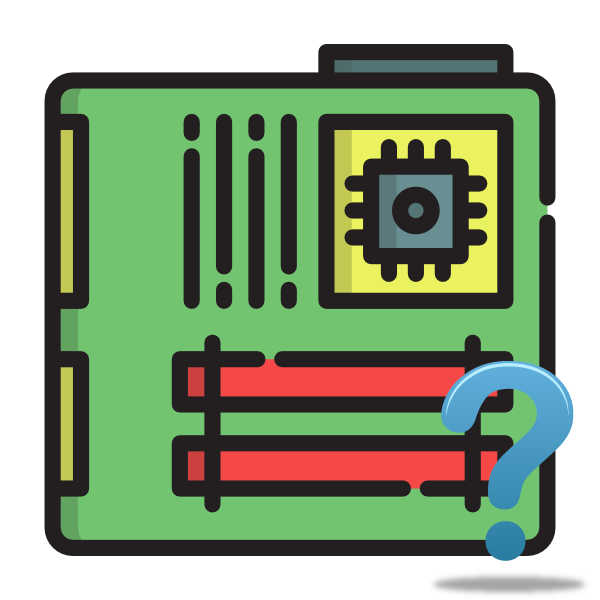
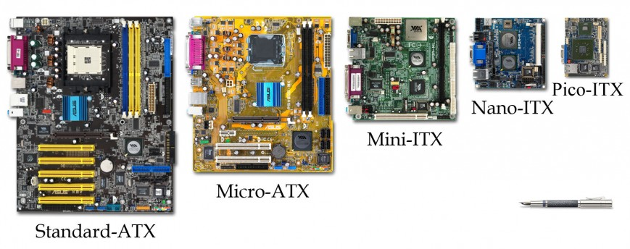

 Что такое материнская плата или системная плата и для чего она нужна?
Что такое материнская плата или системная плата и для чего она нужна?
 Системная плата - это что такое? Устройство и основные характеристики
Системная плата - это что такое? Устройство и основные характеристики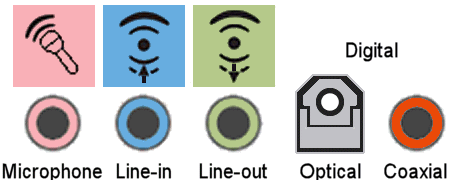

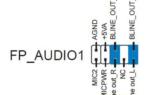 Материнская плата компьютера — полная инструкция — часть 2
Материнская плата компьютера — полная инструкция — часть 2

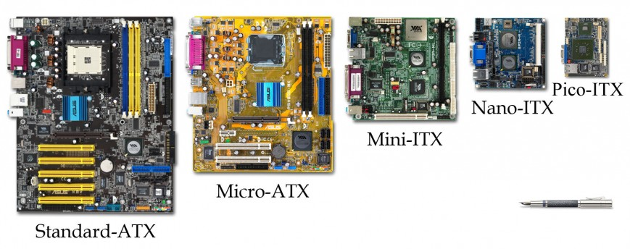
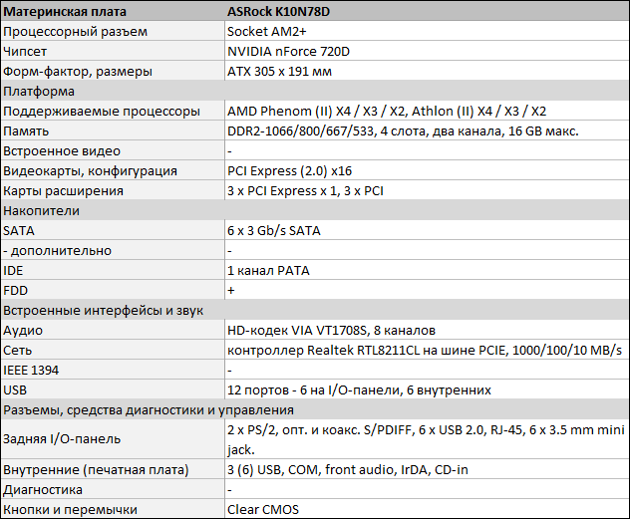
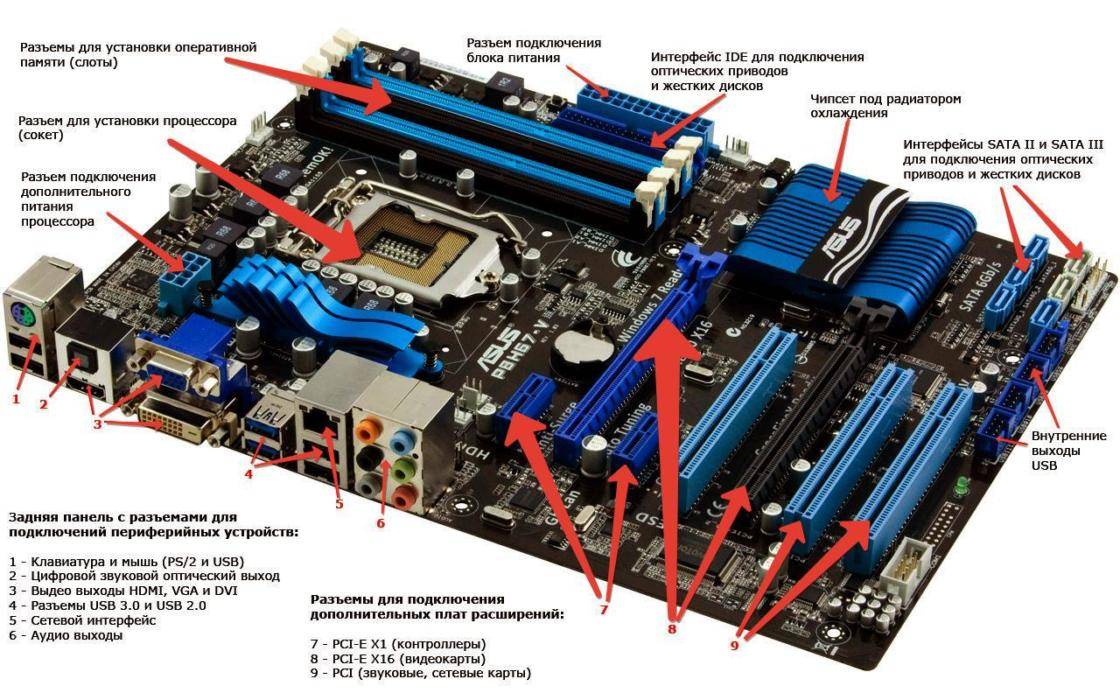

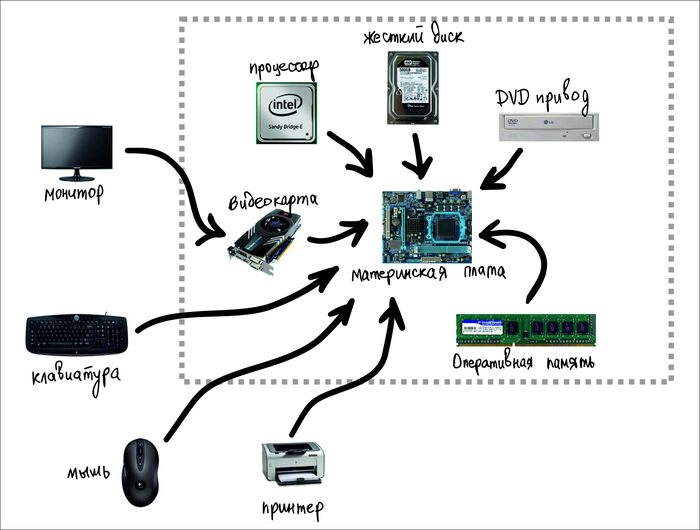
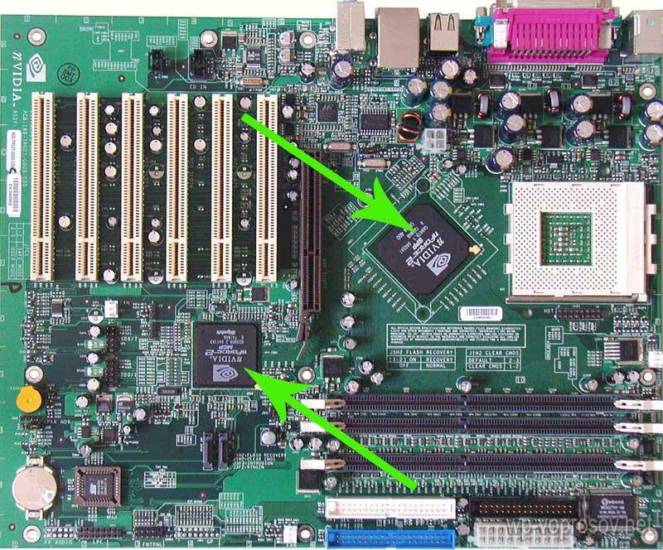



 Материнская плата - это... Устройство и назначение материнских плат. Характеристики материнской платы
Материнская плата - это... Устройство и назначение материнских плат. Характеристики материнской платы Устройство материнской платы компьютера. Назначение разъемов и комплектующих
Устройство материнской платы компьютера. Назначение разъемов и комплектующих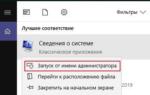 Как узнать, какая у меня материнская плата? Подсказываем 8 способов
Как узнать, какая у меня материнская плата? Подсказываем 8 способов Правильный выбор материнской платы — инструкция от «А» до «Я»
Правильный выбор материнской платы — инструкция от «А» до «Я»